Come raffreddare notebook
Da qualche tempo a questa parte il tuo computer portatile si spegne da solo e in maniera inaspettata e non riesci a capire il motivo? Beh, molto probabilmente il tutto è riconducibile a un eccessivo surriscaldamento. Vista la situazione, perché non dedichi qualche minuto del tuo tempo libero alla lettura di questa mia guida su come raffreddare notebook? Sono sicuro che in quattro e quattr'otto riuscirai a risolvere il tuo problema.
Nelle righe successive provvederò infatti a indicarti alcune pratiche che possono tornare molto utili per riuscire a diminuire gli eccessi di calore del tuo portatile evitando, di conseguenza, di andare a inficiare l'hardware dello stesso. Ovviamente, non aspettarti miracoli! Mi spiego meglio: se lo spegnimento improvviso del tuo computer è dettato da altre cause, per esempio qualche componente interno rotto, le soluzioni che sto per suggerirti di mettere in pratica non serviranno assolutamente a nulla. Ad ogni modo, come si suol dire, tentar non nuoce.
Allora, sei pronto a iniziare? Sì? Molto bene, mettiamo quindi al bando le ciance e diamoci da fare. Ah, quasi dimenticavo, tutte le operazioni che sto per suggerirti di eseguire non sono complicate da mettere in pratica ma, questo è bene che tu lo tenga a mente, richiedono comunque una certa dose di attenzione e di concentrazione. Detto ciò, non mi resta altro da fare, se non augurarti buona lettura e buon lavoro!
Indice
Informazioni preliminari

Prima di entrare nel vivo di questa guida e di mostrarti quali sono le migliore strategie che puoi adottare per raffreddare notebook, lascia che ti dia qualche informazione in più in merito alle motivazioni che potrebbero condurre un computer portatile a surriscaldarsi.
In primo luogo, gioca un ruolo fondamentale la temperatura dell'ambiente circostante: come è semplice immaginare, i laptop tendono a surriscaldarsi molto più di frequente in estate, se operanti in ambienti non climatizzati; anche la superficie d'appoggio potrebbe fare la differenza, in quanto esistono alcuni materiali che accumulano calore più di altri.
Anche la polvere che si accumula naturalmente nella scocca del computer potrebbe giocare un ruolo chiave nell'errata dissipazione del calore, così come l'uso di software (e driver) che potrebbero mettere eccessivamente sotto sforzo il processore, aumentando così il riscaldamento interno.
Tema di questa mia guida sarà, per l'appunto, illustrarti una serie di best practices da mettere in pratica per provare ad abbassare la temperatura interna del proprio notebook; laddove nessuno di questi suggerimenti dovesse condurre a risultati concreti, il problema potrebbe essere invece riconducibile a un problema fisico dell'hardware, il quale va necessariamente risolto con l'aiuto di un tecnico specializzato in materia.
Come raffreddare notebook: consigli utili
Fatte tutte le doverose precisazioni del caso, è arrivato il momento di esporti, in maniera concreta, qualche dritta utile a tenere bassa la temperatura del notebook, per quanto possibile.
Pulire ventola e griglie di aerazione

Il primo accorgimento che ti consiglio di prendere al fine di migliorare il sistema di raffreddamento del computer consiste nel rimuovere eventuali eccessi di polvere e/o sporcizia dalla ventola (se presente) ma, soprattutto, dalle griglie di aerazione. Queste ultime, quando ostruite, impediscono all'aria di circolare correttamente nella scocca del notebook e, di conseguenza, rendono più difficoltoso il compito del sistema di raffreddamento.
Per riuscire nell'impresa, avrai bisogno di pochi strumenti, per lo più reperibili nei negozi di casalinghi, in quelli di elettronica, oppure online: un panno di microfibra pulito, qualche cotton fioc, un'aspirapolvere a batteria (o un'aspirapolvere classico impostato sulla minima potenza di aspirazione) , una bomboletta ad aria compressa e un pennello con setole morbide e ben salde, meglio se nuovo.

Vileda Microfibre Colors, Panni in Microfibra, Lavabili in Lavatrice, ...

Neutro Roberts, Cotoncini con Box Salva Igiene, Cotton Fioc Morbidi e ...

2 in 1 Aspirapolvere Per Computer e Elettrico Rimuovi Polvere,90000RPM...

Nilox, Spray Aria Compressa, Bomboletta Spray ad Aria Compressa per la...
Una volta messo insieme tutto il necessario, esamina il computer e individua la griglia d'ingresso dell'aria e quella di uscita; localizza poi la posizione della ventola, che dovrebbe trovarsi in corrispondenza della prima griglia menzionata. Fatto ciò, spegni completamente il portatile, rimuovi la batteria (se possibile) e scollega qualsiasi dispositivo esterno (ad es. chiavetta USB, scheda di memoria, mouse e così via) tu abbia connesso in precedenza. Ti consiglio, onde evitare rischi inutili, di lasciare che il notebook si raffreddi del tutto, prima di iniziare il lavoro.
Quando ciò avviene, chiudi il coperchio del computer, capovolgilo e inizia con il posizionare il beccuccio dell'aspirapolvere in corrispondenza della griglia d'ingresso dell'aria; successivamente, accendi l'aspirapolvere e, tenendola in posizione, soffia contemporaneamente l'aria compressa all'interno della griglia d'uscita dell'aria.
In questo modo, gli accumuli di polvere presenti sulla ventola e all'interno delle griglie dovrebbero essere spinti verso l'aspirapolvere e, di conseguenza, rimossi; giacché l'espulsione dovrebbe avvenire attraverso la griglia d'ingresso dell'aria, le cui scanalature sono più ampie rispetto a quelle caratteristiche della griglia d'uscita, anche i residui più voluminosi saranno eliminati senza problemi.
Una volta eliminato il “grosso”, soffia con la bomboletta d'aria compressa sulle restanti prese d'aria visibili sulla scocca del computer, elimina gli accumuli di polvere visibili usando il cotton fioc e/o il panno in microfibra e, per finire, effettua un'ultima e rapida aspirazione, sempre posizionando il beccuccio dell'aspirapolvere sulla griglia d'ingresso dell'aria.

Se te la senti, puoi altresì provare a smontare completamente il computer, così da poter pulire anche i residui accumulati nei punti in cui l'aria non riesce ad agire; tieni conto, però, che questa operazione richiede un discreto quantitativo di esperienza, un bel po' di manualità e, soprattutto, un'importante dose di delicatezza nell'agire sui componenti interni, che potrebbero danneggiarsi facilmente.
A seconda della tipologia di computer, potresti riuscire a smontarlo semplicemente rimuovendo le viti che tengono unite le due parti della scocca, oppure usando uno strumento apposito (molto simile a un plettro per chitarre); la polvere ,i nquesto caso, va rimossa usando il pennello dalle setole morbide e, se proprio necessario, i cotton fioc; nessun residuo di setole o cotone va lasciato all'interno ed è assolutamente sconsigliato sia l'uso dell'aspiratore, che quello dell'aria compressa.
Purtroppo non posso essere molto preciso circa gli step esatti da compiere nel tuo caso, in quanto ogni marca e modello di notebook presenta delle caratteristiche a sé; ad ogni modo, se hai bisogno di ulteriori dettagli, ti invito a consultare la guida in cui ti spiego come smontare un portatile, nella quale ho avuto modo di trattare l'argomento in maniera più approfondita.
Mi raccomando: agisci soltanto se sei pienamente consapevole di ciò che stai per fare e, laddove non avessi sufficiente esperienza, non esitare di farti aiutare da qualcuno più ferrato in materia. Agire in maniera errata sulle parti interne di un computer portatile potrebbe peggiorare ulteriormente le cose, o rendere il computer del tutto inutilizzabile: poi non dire che non ti avevo avvisato!
Evitare superfici riscaldanti

Può sembrare banale, ma prestare attenzione alla superficie sulla quale si poggia il notebook durante il suo utilizzo può dare seri benefici, in termini di raffreddamento. In generale, i computer che si surriscaldano con facilità (ma anche quelli che non lo fanno) andrebbero usati principalmente su superfici dure, che non accumulano calore — o, quantomeno, che lo accumulano lentamente — e al riparo da altre fonti riscaldanti.
Pollice in su, dunque, per superfici in legno, in vetro, in resina o meglio ancora in marmo, meglio ancora se riparate dalla luce solare diretta, dai termosifoni, dalle stufe e così via; la plastica e il metallo puro, invece, andrebbero sfruttati con estrema parsimonia. Da bandire per quanto possibile la stoffa, la quale si riscalda notoriamente con facilità: centrini, tovaglie, asciugamani, coperte, lenzuola e via discorrendo non dovrebbero mai essere interposti tra la base del portatile e la superficie su cui esso poggia.
Ancora, il notebook non dovrebbe essere usato tenendo la base a contatto diretto con il proprio corpo, neanche se protetto da abiti o indumenti (per il discorso di cui sopra): la pelle umana, infatti, è già calda di suo e contribuirebbe ulteriormente al surriscaldamento del computer. Oltretutto, tenere il portatile sulle gambe o sulla pancia, a meno che non si tratti di una manciata di secondi, potrebbe altresì provocare scottature di varia entità e nuocere fisicamente all'utilizzatore. Non dimenticarlo!
Usare una base di raffreddamento

Altro interessante sistema da prendere in considerazione al fine di riuscire a tenere bassa la temperatura del notebook, dopo averlo ripulito in maniera opportuna, consiste nell'utilizzare un'apposita base di raffreddamento. Se non ne avessi mai sentito parlare, si tratta di una base in metallo o plastica, generalmente dotata di una o più ventole indipendenti (che funzionano tramite USB) e la cui superficie d'appoggio non è del tutto piena, ma caratterizzata da una griglia o da numerose scanalature.
Questi accessori, se posizionati e alimentati in maniera opportuna, consentono di tenere il computer ben sollevato rispetto alla base d'appoggio, di migliorare la circolazione interna dell'aria grazie alle griglie poste sulla superficie e di agevolarne il flusso, con l'ausilio delle ventole aggiuntive. Quasi tutte le basi di raffreddamento sono dotate di un sistema antiscivolo e progettate per i notebook di dimensioni standard: 11“-13”, 14“-17” e così via.
Le basi di raffreddamento, che rappresentano un'ottima soluzione per il raffreddamento notebook gaming o per quello dei computer non dotati di ventola (in gergo, fanless), possono essere acquistate nei migliori negozi di informatica, sia fisici che online, anche per poche decine di euro; chiaramente, il prezzo varia in base al materiale di cui è composta la base, al numero di ventole che possono operare in contemporanea e alla presenza di caratteristiche aggiuntive, come per esempio l'illuminazione a LED.

Ewent EW1256 Base Refrigeradora para Portátil Hasta 17"

Hama Aluminium 15.6" Alluminio base di raffreddamento per notebook

AOVUYCK-Store 10-17.3” Supporto PC Portatile Alluminio, Supporto Noteb...

KLIM V14 Base di raffreddamento da Gaming per Notebook con 14 ventole ...
Se invece non vuoi spendere neppure un centesimo ma, tienilo ben a mente, potrebbe non essere una soluzione del tutto appropriata, puoi provare a migliorare il flusso d'aria sollevando leggermente il computer dal piano d'appoggio, andando a posizionare sotto la base due blocchi di legno di egual dimensione, due pacchetti di sigarette vuoti o, in generale, due “sostegni” che possano sollevarlo; è importante, a tal proposito, aver cura di tener lontani i supporti di cui sopra dalle griglie d'ingresso e di uscita dell'aria, altrimenti si rischia di ottenere l'effetto contrario.
Aggiornare driver, sistema operativo e firmware
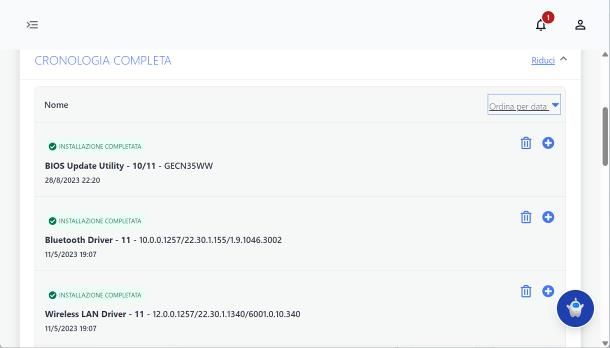
Può capitare, specie a seguito del ripristino del notebook o quando esso non viene collegato a Internet per lungo tempo, che a provocare il surriscaldamento della macchina sia il funzionamento non ottimale dei driver relativi alle periferiche interne, del sistema di bilanciamento energetico del computer o della parte del sistema operativo che si occupa di ottimizzare il dispendio termico.
Per questo motivo, ti consiglio di mantenere sempre aggiornati sia i driver di periferica che il sistema operativo a bordo del notebook, così da poter essere sicuro che questi ultimi componenti non siano la causa dei problemi di raffreddamento — o, se lo sono, di risolvere il problema: laddove non ti fosse molto chiaro come aggiornare un PC Windows, come aggiornare un Mac o come aggiornare i driver installati sul computer, ti invito a prendere visione delle guide specifiche disponibili sul mio sito, in cui ti indico come procedere.
Un cattivo sistema di raffreddamento di un notebook può dipendere anche dal sistema UEFI/BIOS del computer, il quale potrebbe non essere ottimizzato e/o presentare problemi nella gestione delle ventole. Pertanto, ti suggerisco di verificare che la versione del firmware in uso sul computer sia la più aggiornata e, in caso contrario, di far fronte alla cosa, seguendo le indicazioni che ti ho fornito nella mia guida su come aggiornare BIOS e UEFI.
Usare software leggeri
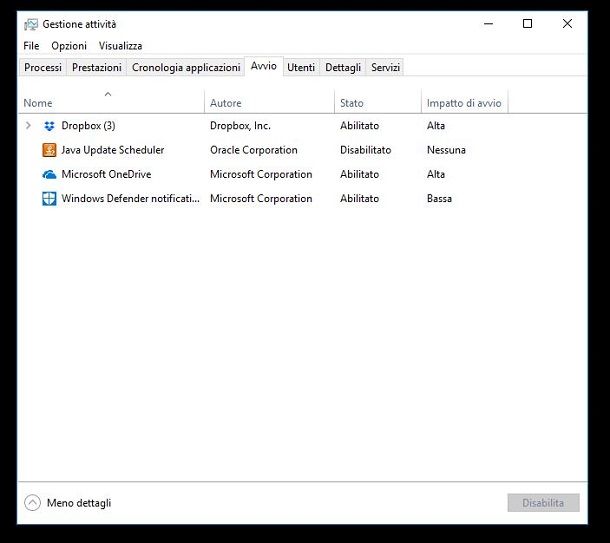
Quando la temperatura dell'ambiente in cui si trova il notebook è molto elevata (come in piena estate), oppure se si tratta di un computer non recentissimo, sarebbe ottimale cercare di evitare l'utilizzo di programmi particolarmente impegnativi per il processore e di usare più programmi simultaneamente.
Per esempio, se vuoi vedere un film mentre navighi in rete, valuta la possibilità di usare lo smartphone oppure il tablet per eseguire una di queste due operazioni; ancora, prova a usare un antivirus leggero, a sostituire (per quanto possibile) i software d'uso comune con delle alternative meno pesanti o, ancora, a ottimizzare le prestazioni del computer andando a disattivare l'avvio automatico per i programmi che non usi spesso e/o le animazioni inutili.
Controllare il funzionamento delle ventole
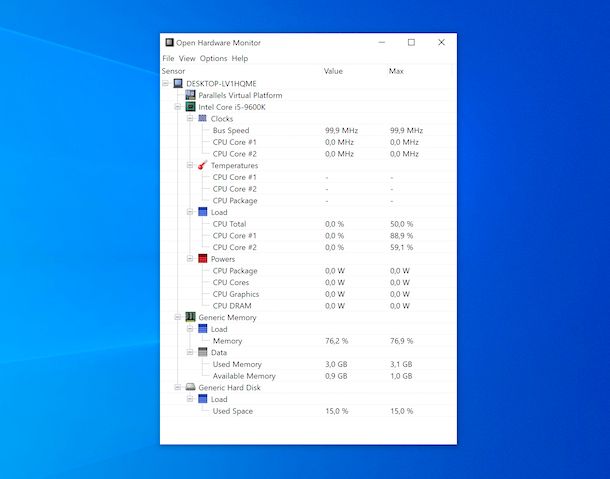
Se, dopo aver messo in pratica tutte le dritte di cui sopra, non riesci ancora a ottenere risultati apprezzabili, puoi provare a monitorare la temperatura del processore durante l'uso del computer e, se necessario, a regolare manualmente la velocità delle ventole quando essa aumenta più del dovuto. Così facendo, potresti riuscire a mantenere una temperatura interna relativamente bassa, anche quando usi il notebook in condizioni non ottimali per la resa termica.
Tuttavia, nel farlo, dovresti prestare molta attenzione: regolando in maniera errata la velocità di rotazione della ventola del computer potresti ottenere risultati controproducenti, aumentare ulteriormente il riscaldamento interno o, peggio ancora, provocare danni hardware irreparabili. Dunque, agisci soltanto se sei pienamente consapevole di ciò che stai per fare e se ritieni di avere competenze sufficienti a evitare l'incorrere di problemi e imprevisti: io ti ho avvisato!
Ad ogni modo, devi sapere che esistono diversi software adatti a monitorare la temperatura del processore e a modificare la velocità di rotazione delle ventole, quando il calore interno diventa eccessivo; se sei interessato a scoprire quali sono e come si usano, ti rimando a un'attenta lettura delle mie guide su come monitorare la temperatura della CPU e come cambiare la velocità delle ventole. Opera sempre con estrema prudenza e cautela, mi raccomando!
In qualità di affiliati Amazon, riceviamo un guadagno dagli acquisti idonei effettuati tramite i link presenti sul nostro sito.

Autore
Salvatore Aranzulla
Salvatore Aranzulla è il blogger e divulgatore informatico più letto in Italia. Noto per aver scoperto delle vulnerabilità nei siti di Google e Microsoft. Collabora con riviste di informatica e cura la rubrica tecnologica del quotidiano Il Messaggero. È il fondatore di Aranzulla.it, uno dei trenta siti più visitati d'Italia, nel quale risponde con semplicità a migliaia di dubbi di tipo informatico. Ha pubblicato per Mondadori e Mondadori Informatica.






